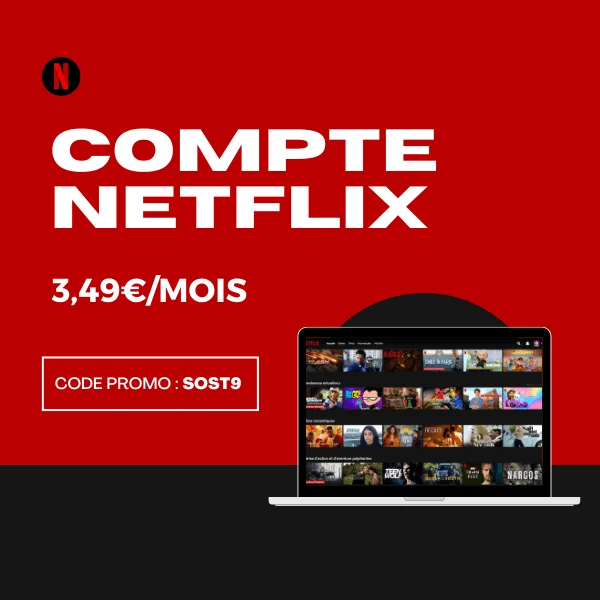Vous voulez installer Windows 11 ou Windows 10 votre ordinateur, mais vous n’avez pas de CD d’installation de Windows, alors pas de panique. D’ailleurs qui utilise encore un lecteur CD ? Voici comment créer une clé USB d’installation pour Windows facilement avec Rufus.
Il existe plusieurs méthodes pour rendre une clé USB bootable et installer un système d’exploitation avec une clé USB, mais Rufus est le logiciel le plus facile pour le faire.
Rufus
Rufus est un utilitaire permettant de formater et de créer des supports USB amorçables tels que des clés USB, de la mémoire flash, etc.
Rufus est plus rapide qu’UNetbootin, Universal USB Installer, WiNToBootic, RMPrepUSB pour la création d’une clé USB Bootable (D’après les tests sur le site rufus.io).
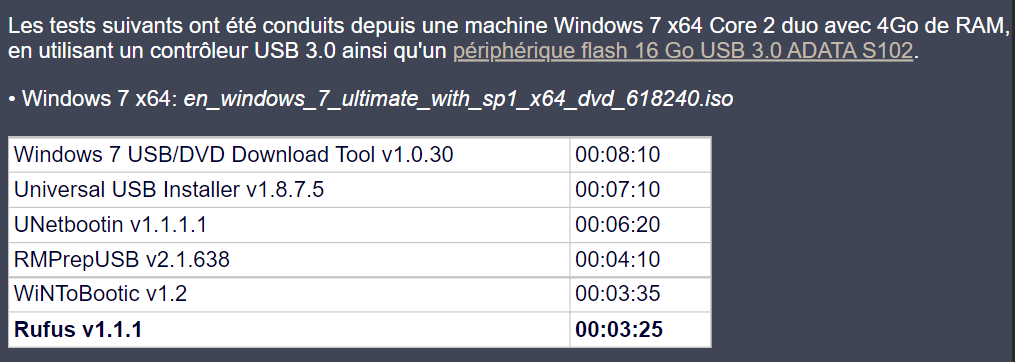
Il est particulièrement utile quand :
- Vous souhaitez créer un support d’installation USB à partir d’une image ISO démarrable (Windows, Linux, UEFI, etc.).
- Vous souhaitez travailler sur une machine sans système d’exploitation installé.
- Vous souhaitez programmer le BIOS ou un autre type de firmware depuis DOS.
- Vous voulez exécuter un utilitaire de bas niveau.
Rufus supporte les images ISO suivantes : AlmaLinux, Arch Linux, BartPE, CentOS, Clonezilla, Damn Small Linux, Debian, Elementary OS, Fedora, FreeDOS, Garuda Linux, Gentoo, GParted, Hiren’s Boot CD, Kali Linux, Knoppix, KolibriOS, Linux Mint, Manjaro Linux, NT Password Registry Editor, OpenSUSE, Raspberry Pi OS, Raspbian, ReactOS, Red Hat, rEFInd, Rocky Linux, Slackware, Super Grub2 Disk, Tails, Trinity Rescue Kit, TrueNAS CORE, Ubuntu, UEFI Shell, Ultimate Boot CD, Windows XP (SP2+), Windows Vista, Windows 7, Windows 8/8.1, Windows 10, Windows Server 2019, Windows 11, etc.
Télécharger Rufus USB
Cliquer sur le lien ci-dessous pour télécharger la dernière version de Rufus USB depuis le site officiel de Rufus.
Comment Rendre Une Clé USB Bootable : Tutoriel Rufus
- Lancer Rufus.
- Cliquer sur « Périphérique » pour sélectionner la clé USB sur laquelle vous souhaitez installer l’image.
- Cliquer sur « SÉLECTION » pour sélectionner l’image disque ou ISO.
- Cliquer sur « DÉMARRER », pour lancer l’opération, cela prend 2 à 5 minutes en moyenne.
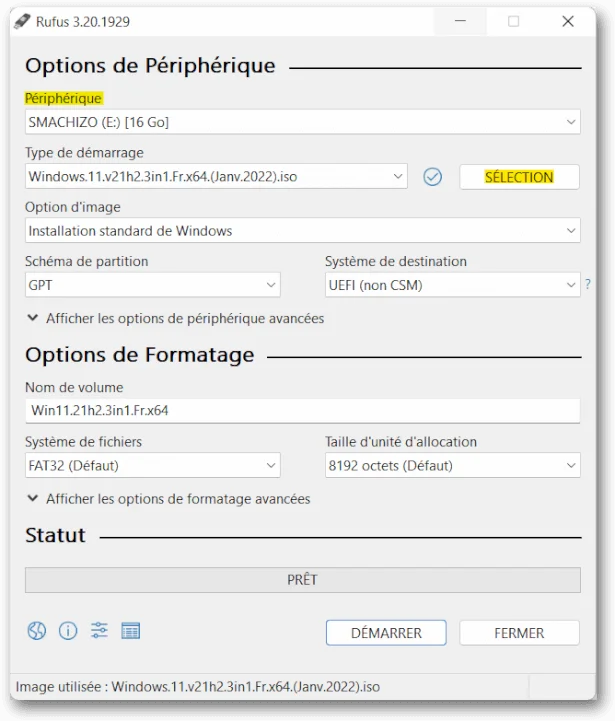
Comment Installer Windows sur un PC depuis Une Clé USB
Après avoir créé la clé USB Bootable, pour réinstaller un Ordinateur, il suffit de :
- Éteindre l’ordinateur,
- Brancher la clé USB bootable,
- Allumer l’ordinateur,
- Cliquer sur la touche pour entrer dans le « Boot Manager » souvent c’est F12, et sélectionner la clé USB.
Lorsque vous verrez le message « Appuyer sur n’importe que touche pour démarrer du CD-ROM », appuyer sur une touche pour lancer l’installation. Il ne reste plus qu’à suivre les instructions affichées à l’écran.